
如何将Word文档转换成PDF格式的详细步骤教程
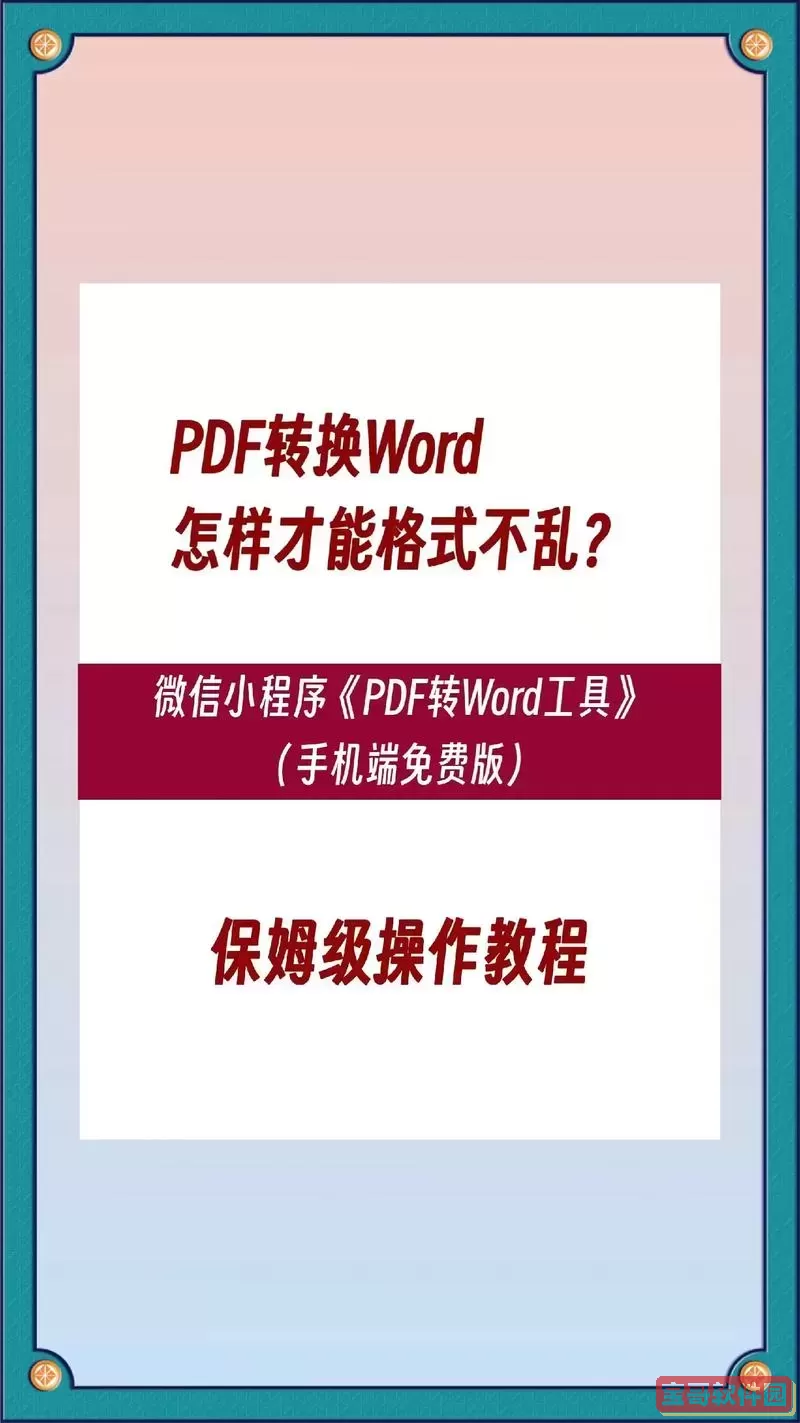
在日常办公和学习中,Word文档是一种非常常见的文件格式,而PDF格式因其良好的兼容性和固定的页面排版效果,成为了文件传输和保存的首选格式。特别是在中国地区,无论是工作报告、合同签署,还是教学资料的发布,PDF文件的使用都非常广泛。那么,如何将Word文档转换成PDF格式呢?本文将为您详细介绍几种常用且实用的转换方法,帮助您轻松完成转换任务。
一、通过Microsoft Word自带功能转换
对于大部分中国用户来说,Microsoft Word是最常用的文字处理软件,从Word 2007开始,微软官方就支持直接导出PDF功能。具体操作步骤如下:

1. 打开您的Word文档,确认内容无误且格式排版正确。
2. 点击左上角的“文件”菜单。
3. 在弹出的菜单中选择“另存为”。
4. 选择文件保存的位置,例如“桌面”或指定的文件夹。
5. 在“保存类型”下拉菜单中,找到“PDF (*.pdf)”选项。
6. 点击“保存”按钮,Word将自动生成对应的PDF文件。
这样得到的PDF文件不仅格式与Word文档保持一致,同时也支持文字的复制和搜索。注意,如果Word版本较老或没有此功能,可以尝试升级或使用以下方法。
二、借助第三方PDF转换软件
国内有不少功能强大的PDF转换工具,像福昕PDF阅读器、迅捷PDF转换器、WPS Office等软件都具备Word转PDF功能。以WPS Office为例,转换步骤如下:
1. 打开WPS Office并打开需要转换的Word文档。
2. 点击左上角“文件”菜单,选择“导出为PDF”或“输出PDF”。
3. 选择保存路径和文件名后,点击“开始导出”按钮。
4. 等待程序处理完成,生成PDF文件。
WPS Office作为国产办公软件,操作界面中文化、功能齐全,且兼容性好,是许多中国用户日常办公的选择。此外,福昕PDF也是一款专业的PDF阅读与编辑软件,支持多种格式的转换,用户体验良好,适合需要频繁处理PDF文件的人群。
三、利用在线转换平台
如果您不想安装软件,也不常处理PDF文件,可以选择使用在线转换工具。市面上有诸多免费的在线Word转PDF平台,如Smallpdf、迅捷PDF在线转换、百度文库转换等,这些网站提供简便快捷的转换服务:
1. 打开浏览器,访问选定的在线转换网站,例如“迅捷PDF在线转换网”(https://www.xunjiepdf.com/)。
2. 点击“Word转PDF”功能入口。
3. 上传您的Word文档文件。
4. 等待服务器处理,转换完成后下载生成的PDF文件。
在线转换无需安装软件,操作方便,但需要网络环境支持,并且上传文件时要注意文件的隐私安全,不宜上传敏感信息的文档。
四、使用打印机“另存为PDF”功能
Windows 10及以上版本自带“Microsoft Print to PDF”虚拟打印机,用户可以通过打印功能实现转换:
1. 打开Word文件,点击“文件”——“打印”。
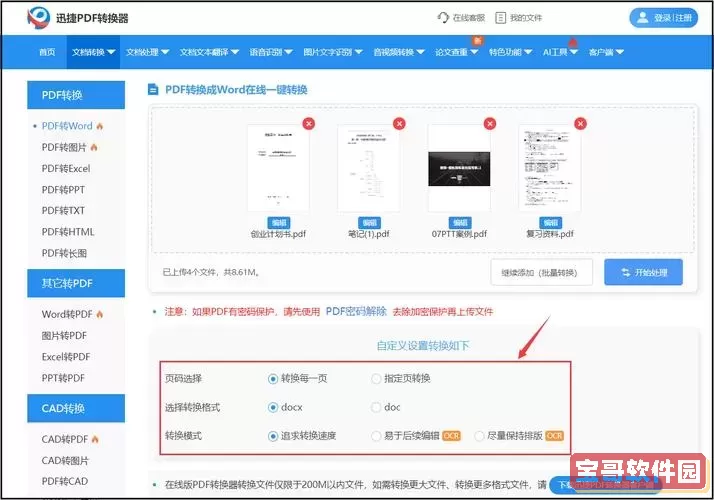
2. 选择打印机为“Microsoft Print to PDF”。
3. 点击“打印”,系统会弹出保存对话框,选择保存路径及文件名。
4. 点击“保存”,即完成PDF文件的生成。
该方法适合Windows用户,快捷简便且无须第三方软件支持。
五、转换时的注意事项
1. 保持Word文档格式规范,尤其是页边距、字体、图片等排版元素,转换后的PDF效果才会更好。
2. 如果文档中有复杂的格式或较多图片,建议优先使用Microsoft Word或专业PDF软件转化,能够避免版面错乱。
3. 在线转换网站虽然方便,但存在上传隐私的风险,请根据实际情况选择使用。
4. 对于需要保留可编辑内容的PDF,应考虑是否转换为可编辑的PDF格式,通常普通转换是将内容锁定为不可修改状态。
总结
将Word文档转换成PDF格式在中国地区的办公、学习和生活中非常普遍。本文介绍了利用Microsoft Word自带功能、第三方PDF转换软件、在线转换平台以及打印机“另存为PDF”功能四种主要方法。根据不同的使用需求和场景,您可以选择最适合自己的方式来完成转换任务。掌握这些方法不仅能够提升办公效率,还能保证文件的兼容性和安全性,从而更好地满足各类文档传输和存档需求。